開始模型訓練
完成隱私求交配置后,您可以基于準備好的數據訓練模型,模型訓練好且評審通過后可開始部署模型。
前提條件
已完成隱私求交配置,且已有運行成功的虛擬寬表。

步驟一:新建模型工程
進行模型訓練之前,您需要先新建模型工程。
登錄多方安全建模控制臺。
在左側導航欄,單擊 模型開發 > 模型訓練。
單擊 新建模型工程,完成以下配置。
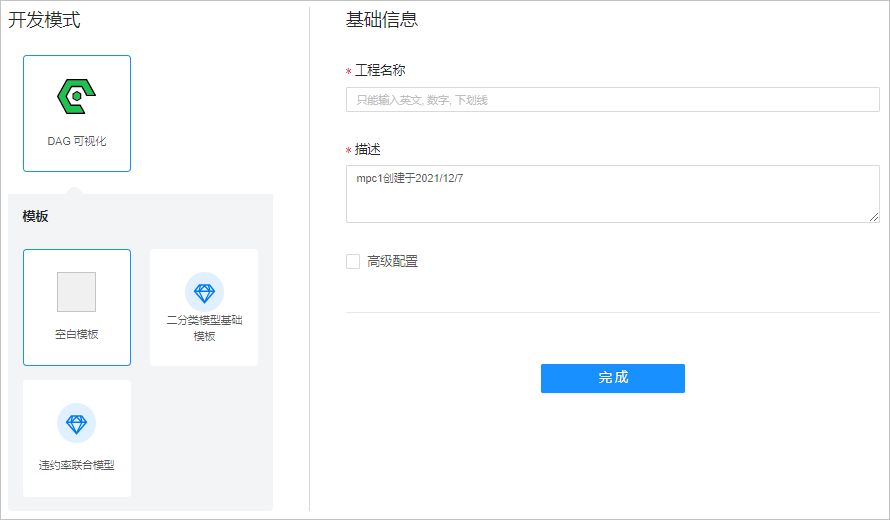
選擇開發模式,僅支持 DAG 可視化。
選擇模板。
可以創建空白模板,也可以選擇已有模板,并基于模板修改建模流程。
配置基礎信息。
參數
描述
工程名稱
模型工程的名稱,僅支持英文字母、數字和下劃線。
描述
模型工程對應的描述,系統已自動填寫。
單擊 完成,即可成功創建模型工程,并自動進入可視化畫布。
步驟二:配置組件
成功創建模型工程后,您可以在模型工程中配置組件。
登錄多方安全建模控制臺。
在左側導航欄,單擊 模型開發 > 模型訓練。
單擊指定模型工程右側的 編輯,進入可視化畫布。

以下是關于可視化畫布結構的相關介紹:
流程
流程中展示了當前模型工程的模型訓練流程,您可以根據所需選擇模型訓練流程進行操作,也可以手動添加或刪除指定的模型訓練流程。
組件
頁面左側為算法組件列表,您可以從組件列表中選擇需要的組件,并將其拖拽到畫布中。
畫布
頁面中間為建模的畫布,您可以在畫布中加入多個組件,并用連線的方式定義組件間輸入和輸出的傳遞關系,完成模型訓練流程的定制。
參數設置
在畫布中單擊指定的組件,畫布右側將展示當前組件的 參數設置 模塊,您可以在該模塊中調整模型訓練的參數來優化模型。
任務列表
該列表展示了當前模型訓練流程中所有模型訓練任務,您可以查看指定任務的詳細信息。
步驟三:創建訓練任務
您在畫布中定制好一條完整的模型訓練流程后,可以開始創建模型訓練任務。
鼠標右鍵單擊畫布中的組件,選擇模型訓練任務的模式,執行模型訓練任務。
以下是執行模型訓練任務的三種模式:
從此處開始執行
執行該節點,該模式為單步執行
執行到此處
查看任務的執行狀態。
在 任務列表 中,可查看所有任務的執行狀態。
說明在畫布中雙擊指定組件,進入任務執行詳情頁面,此任務為組件參與最新的一個任務。
查看組件的訓練情況。
單擊指定任務右側的 詳情,可查看任務中每個組件的訓練情況。
說明在 MPC 建模中,無法查看組件執行后生成的明文數據,您可以查看探查類或評估類組件生成的統計值和評估結果,例如相關系數或模型評估指標。
查看組件的訓練結果。
在任務詳情中,單擊指定組件,在下方單擊 輸出表,可查看組件的訓練結果。
保存任務。
您在同一個畫布中發起多個任務時,新任務產生的輸出表將覆蓋舊任務的輸出表。如需保存指定任務的輸出表,可在 任務列表 中,單擊任務后的 點擊保存,保存指定任務。
 說明
說明只能保存最新的一條任務,且該任務必須已執行成功。
如果任務已被覆蓋,您可以在畫布中復現該任務中的組件和參數,重新執行任務后再保存任務。
步驟四:提交模型
模型調試成功并定稿后,您可以提交定稿的模型。提交模型前,需要先保存生成此模型的任務。
在可視化畫布下方的 任務列表 中,單擊指定任務右側的 模型提交。
在任務執行詳情頁面中,單擊右上方的 提交模型。
在 選擇提交發布的組件 頁面,從當前任務中選擇模型文件及預處理組件所在的組件,單擊 下一步。
模型文件
保存在模型訓練組件中,提交發布組件時,您需要選擇一個訓練類組件,例如邏輯回歸或 XGB 回歸等。
預處理組件
多方安全建模控制臺支持將預處理組件與模型一起打包提交并參與部署。
在 模型提交 頁面,填寫模型相關信息,單擊 提交。
使用場景相同的模型,建議使用同一個服務名稱,并通過版本號和服務描述區分不同的模型。